电脑键盘大小写字母怎么转换 电脑键盘切换大小写是哪个键
更新时间:2024-03-16 09:18:00作者:huige
我们在电脑键盘中输入的时候,经常会用到大小写字母,那么就需要进行切换,可是有很多人并不知道电脑键盘大小写字母怎么转换吧,其实可以通过快捷键来实现快速切换,如果你也想操作的话,可以跟随着笔者的步伐一起来看看电脑键盘切换大小写是哪个键。
方法如下:
方法一、
1、切换英文
打开WORD文档,点击任务栏上输入法工具,切换成英文状态,按下字母键,输入小写字母。
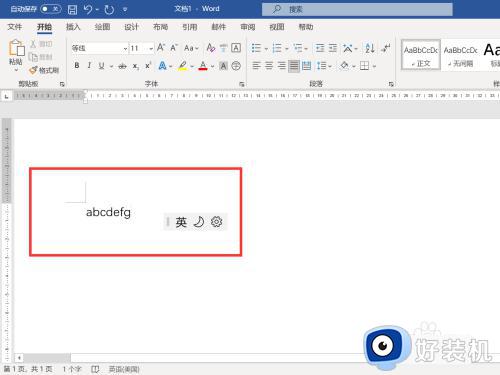
2、切换大写
按下键盘上“Caps Lock”,屏幕上方显示“CAPS LOCK ON”。
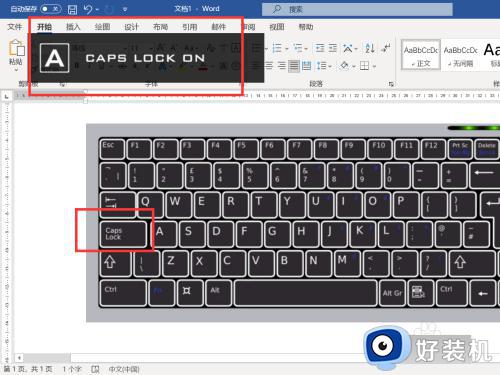
3、输入字母
在键盘上按下字母键,输出的是大写字母。
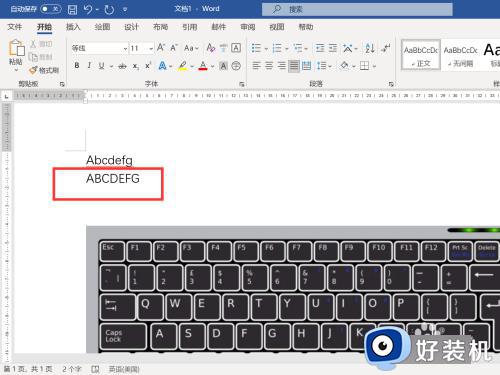
4、切换小写
再按下键盘上“Caps Lock”,屏幕上方显示“CAPS LOCK OFF”,则切换回小写输入。
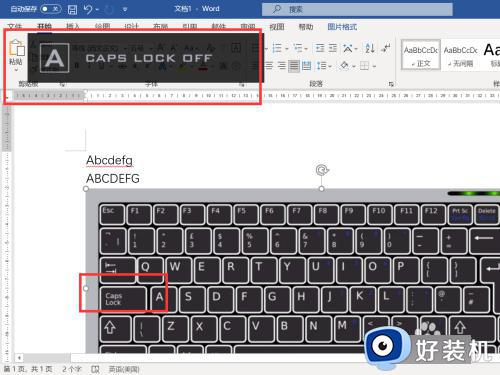
方法二、
1、按下字母键
在WORD文档里,切换英文输入法,在键盘上按下字母键是小写字母。
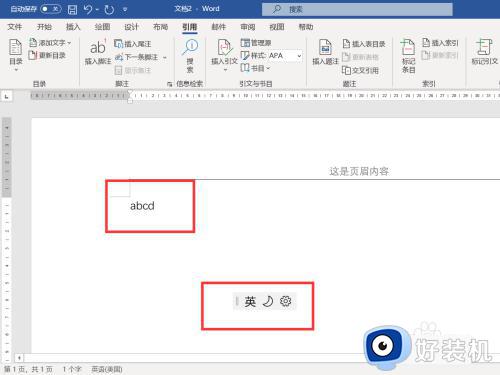
2、按下SHIFT键
在键盘上按下"SHIFT按键”,同时按下字母键。
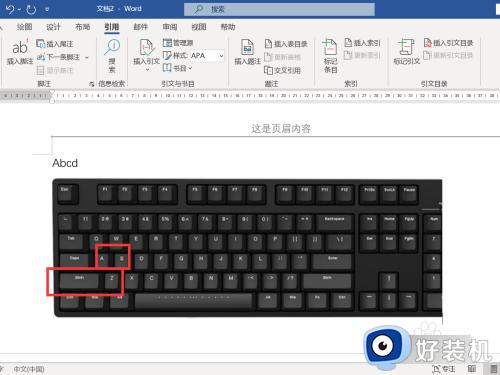
3、查看字母
在文档里输出大写字母。
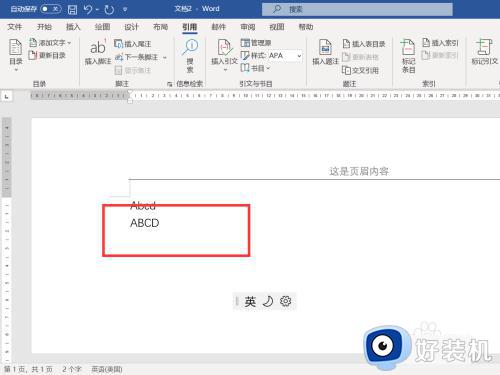
以上给大家介绍的就是电脑键盘切换大小写是哪个键的详细内容,有需要的用户们可以参考上述方法步骤来进行解决,希望帮助到大家。
电脑键盘大小写字母怎么转换 电脑键盘切换大小写是哪个键相关教程
- 电脑键盘如何切换大小写 电脑键盘哪个是大写字母转换键
- 大小写转换键盘按哪个键 电脑大小写转换键盘快捷键
- 电脑大小写转换按键是哪个 键盘怎样切换大小写字母
- 苹果电脑怎么切换大小写字母 苹果电脑切换大小写字母是哪个键
- 大写字母键盘是哪个键 电脑键盘大写的英文键按哪个
- 电脑键盘大小写字母怎么切换 电脑那个键盘切换大小写字母
- 电脑英语大小写怎么切换快捷键 电脑英语大小写转换键是哪一个
- 电脑键盘切换大小写是哪个键 怎么切换大小写电脑快捷键
- 电脑上大小写字母怎么切换 电脑字母大小写按哪个键
- 键盘大写字母按哪个键 键盘按什么键是大写字母
- 电脑无法播放mp4视频怎么办 电脑播放不了mp4格式视频如何解决
- 电脑文件如何彻底删除干净 电脑怎样彻底删除文件
- 电脑文件如何传到手机上面 怎么将电脑上的文件传到手机
- 电脑嗡嗡响声音很大怎么办 音箱电流声怎么消除嗡嗡声
- 电脑我的世界怎么下载?我的世界电脑版下载教程
- 电脑无法打开网页但是网络能用怎么回事 电脑有网但是打不开网页如何解决
电脑常见问题推荐
- 1 b660支持多少内存频率 b660主板支持内存频率多少
- 2 alt+tab不能直接切换怎么办 Alt+Tab不能正常切换窗口如何解决
- 3 vep格式用什么播放器 vep格式视频文件用什么软件打开
- 4 cad2022安装激活教程 cad2022如何安装并激活
- 5 电脑蓝屏无法正常启动怎么恢复?电脑蓝屏不能正常启动如何解决
- 6 nvidia geforce exerience出错怎么办 英伟达geforce experience错误代码如何解决
- 7 电脑为什么会自动安装一些垃圾软件 如何防止电脑自动安装流氓软件
- 8 creo3.0安装教程 creo3.0如何安装
- 9 cad左键选择不是矩形怎么办 CAD选择框不是矩形的解决方法
- 10 spooler服务自动关闭怎么办 Print Spooler服务总是自动停止如何处理
